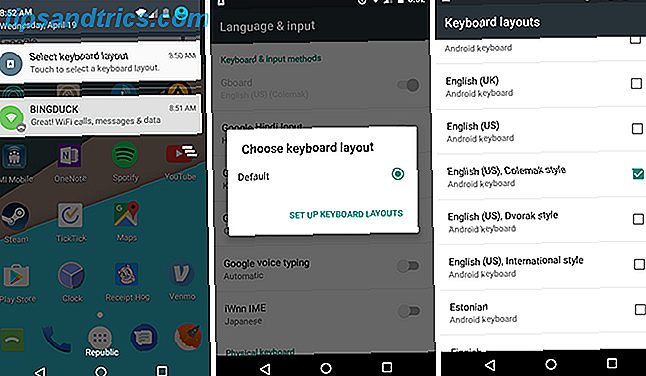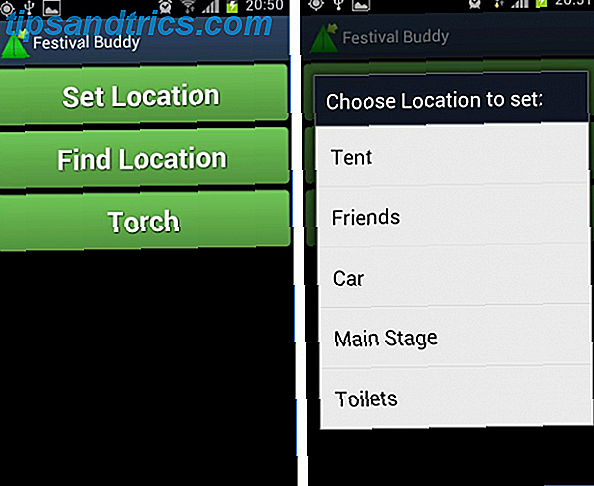A pesar de su enfoque en la facilidad de uso, Apple ama su jerga. Pero no es la jerga estándar que verá en las revisiones de hardware o tutoriales de bases de datos: es la marca propia de Apple.
Encontrará letras mayúsculas extrañamente colocadas y apodos marca registrada en todo el software de su iPhone. Si te estás preguntando qué significa todo esto, estás en el lugar correcto.
1. iOS

iOS es el nombre del sistema operativo de su iPhone, como Windows en una PC. Anteriormente se conocía como iPhone OS cuando Apple presentó el producto en 2007, pero se convirtió en iOS con el lanzamiento del iPhone 3G. Por lo general, lo verá seguido del número de versión, como iOS 12 o iOS 11.3.1 .
2. iCloud
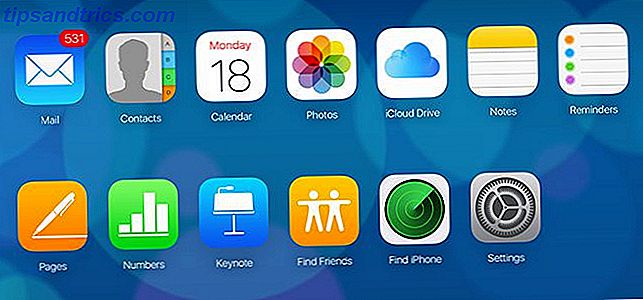
El nombre de los propios servicios de datos basados en Internet de Apple. iCloud es un término general utilizado para todas las tecnologías proporcionadas por Apple, incluido el servicio de almacenamiento iCloud Drive, sistema de gestión de contraseñas iCloud Keychain ¿Debería utilizar iCloud Keychain para sincronizar contraseñas en Mac y iOS? ¿Debería utilizar iCloud Keychain para sincronizar contraseñas en Mac y iOS? Si utiliza principalmente productos de Apple, ¿por qué no utilizar el administrador de contraseñas de la empresa completamente gratis? Lea más, iCloud Backup y la interfaz web en iCloud.com (que se muestra arriba). Probablemente necesites comprar algo de espacio de almacenamiento. ¿Es finalmente el momento de comprar más almacenamiento de iCloud? ¿Es finalmente el momento de comprar más iCloud Storage? Ahora que el almacenamiento de iCloud cuesta considerablemente menos de lo que solía hacerlo, podría ser momento de actualizar más allá de 5GB. Lea más si desea usar iCloud para algo serio.
3. Siri
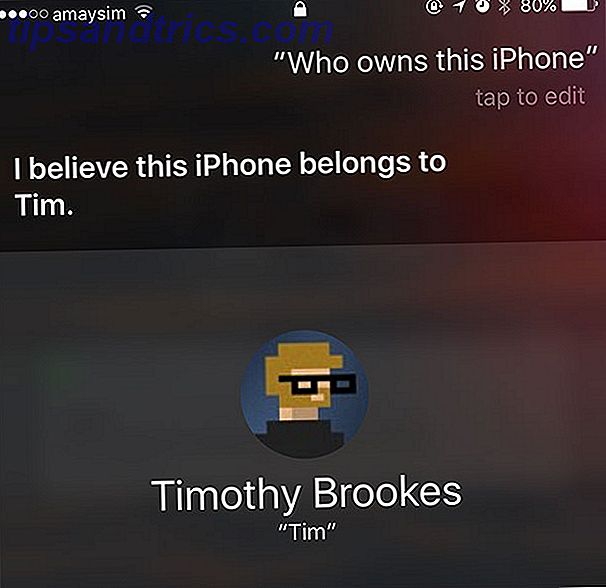
El asistente virtual de tu iPhone. Mantén presionado el botón de inicio para hablar con Siri. Puede hacer todo tipo de preguntas y controlar sus dispositivos inteligentes para el hogar, y mucho más. Encienda Siri y ajuste las diversas configuraciones en Configuración> Siri y Buscar .
4. Apple Pay
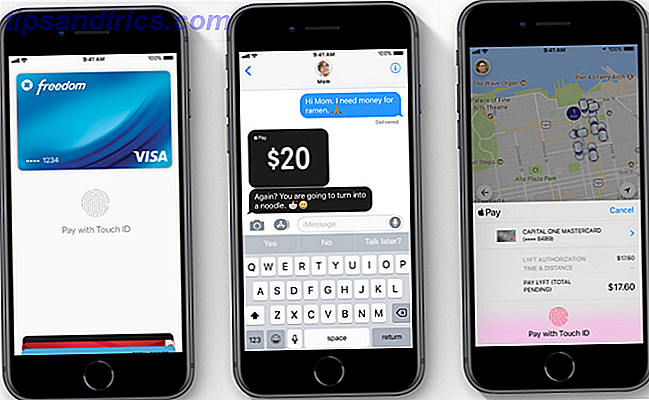
Un sistema de pago propietario que usa credenciales de tarjeta almacenadas en la aplicación iOS Wallet . Simplemente abra la aplicación, toque Agregar tarjeta de crédito o débito, y siga las instrucciones para agregar su tarjeta. Esto le permite pagar artículos en terminales de punto de venta usando su teléfono, pero también puede usarlos para pagar artículos en su Mac.
Nota: La disponibilidad de Apple Pay variará según su ubicación y su institución financiera.
5. Hotspot personal
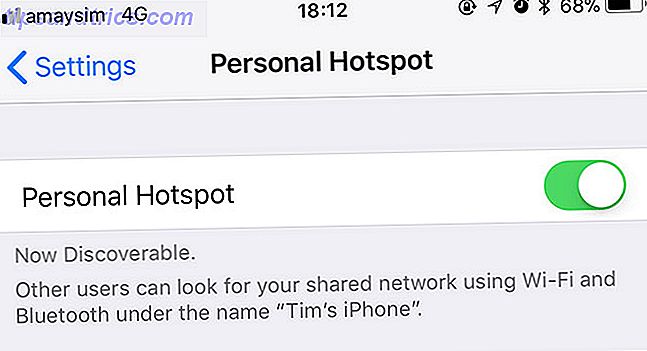
El punto de acceso personal de su iPhone le permite compartir su conexión a Internet con otros dispositivos, ya sea a través de Wi-Fi, Bluetooth o USB. Encontrará la función en Configuración> Hotspot personal . Consulte nuestra guía para configurar y compartir la conexión de datos de su iPhone para obtener más información.
6. Toque Identificación / ID de cara
Dos formas de autenticación biométrica, usando su huella digital (Touch ID) o reconocimiento facial (Face ID) para desbloquear su dispositivo, comprar artículos y más. Puede configurar estas funciones, deshabilitarlas por completo o volver a analizar sus dígitos y su cara en Configuración> Touch ID / Face ID y Passcode .
7. Centro de control

Un medio para ajustar rápidamente la configuración, la reproducción de medios y otras funciones útiles al deslizar hacia arriba desde la parte inferior de la pantalla. Personalizar el Centro de control es solo uno de los muchos accesos directos de iPhone muy útiles que debes aprender 12 Accesos directos útiles para iPhone que no sabías u olvidaste 12 accesos directos útiles para iPhone que no sabías u olvidabas ¿Quieres ser más productivo con tu iPhone? Estos atajos de iOS te ayudan a moverte por tu iPhone más rápido que nunca. Lee mas .
8. AirPlay
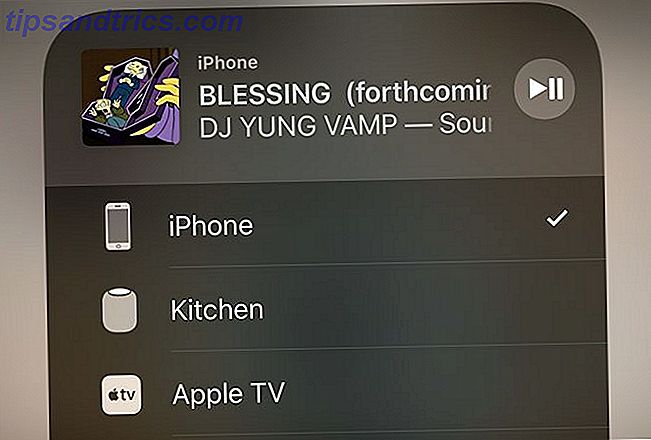
Tecnología de transmisión local patentada de Apple para mostrar video, reproducir audio y reflejar su pantalla en un televisor o un altavoz externo. Los receptores AirPlay incluyen dispositivos como el Apple TV y HomePod, o aplicaciones de terceros como AirServer Combine AirPlay y Google Cast con un Mac Mini y AirServer Combine AirPlay y Google Cast con un Mac Mini y AirServer Deseen transmitir mediante AirPlay, Google Cast y más con solo un dispositivo? La configuración de este sueño es posible con un Mac mini y AirServer. Lea más en una computadora. Desplácese hacia arriba para mostrar el Centro de control, luego toque 3D o presione prolongadamente el panel Música y elija una salida.
9. AirDrop
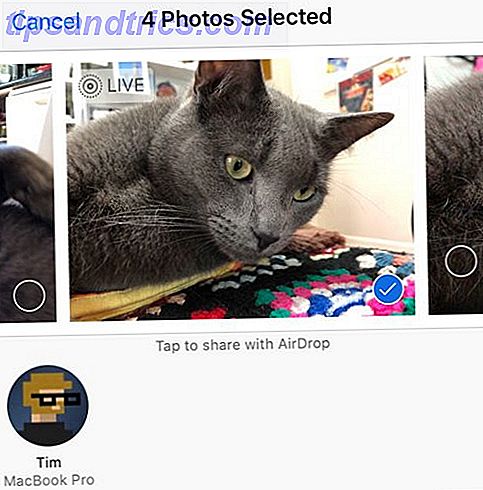
Un método inalámbrico para transferir archivos localmente. Verá una lista de destinatarios de AirDrop cuando intente Compartir contenido (consulte a continuación). Para cambiar su propia visibilidad de AirDrop, deslice hacia arriba para revelar el Centro de control, luego toque 3D o presione prolongadamente el cuadro Modo de avión .
10. FaceTime
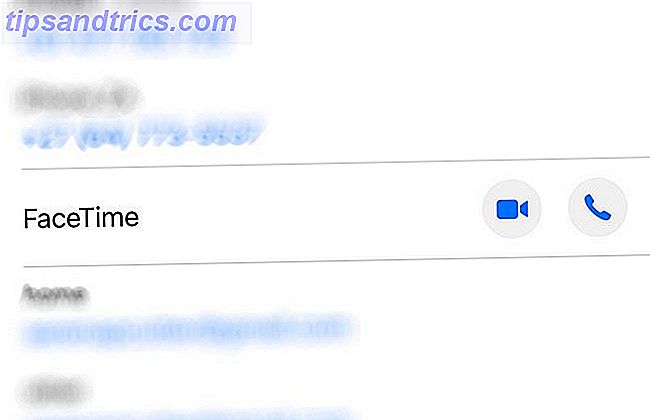
El protocolo de llamadas VoIP patentado de Apple que funciona con otros dispositivos Apple. Le permite realizar llamadas de voz y video gratuitas a otros usuarios de FaceTime, a los que puede acceder a través de la aplicación FaceTime o seleccionando uno de sus contactos y tocando el botón FaceTime Video o Audio .
11. iMessage

Protocolo de mensajería propiedad de Apple. Si está chateando con alguien y su nombre o sus burbujas de chat aparecen en azul, está usando iMessage. El servicio solo funciona entre dispositivos Apple (incluidas las computadoras Mac) y se puede usar con aplicaciones de iMessage para enviar dinero, jugar juegos y más 12 Cosas interesantes que puedes hacer con las aplicaciones de iMessage para iOS 12 Cosas interesantes que puedes hacer con iMessage Apps para iOS Puede hacer mucho más que enviar mensajes de texto, voz, imágenes y video con iMessage. Lee mas .
12. CarPlay
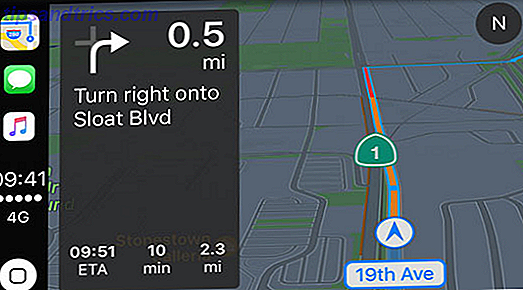
Un nombre para la integración de su iPhone en el tablero de su automóvil. Las instrucciones de instalación son ligeramente diferentes dependiendo de lo que conduzca, y pueden funcionar a través de USB o Bluetooth. Una vez que se haya configurado CarPlay, puede usar Apple Maps para navegar, hablar con Siri, recibir llamadas, reproducir música y más.
13. Handoff

Le permite "transferir" las aplicaciones de iOS a sus contrapartes de macOS en tiempo real. Los ejemplos incluyen redactar un correo electrónico en su iPhone y luego terminarlo en su Mac, compartir rápidamente pestañas entre dispositivos y reanudar automáticamente un documento de Pages en el mismo lugar. Esta característica funciona en ambos sentidos; Toca dos veces el botón de inicio para mostrar el conmutador de aplicaciones y continuar lo que estabas haciendo en tu Mac.
14. Animoji

Una combinación de emojis animados, Animoji es un emoji en el que puedes mapear una expresión facial. Actualmente es una función exclusiva de iPhone X ya que depende de la cámara True Depth utilizada para el reconocimiento facial.
15. Turno de noche
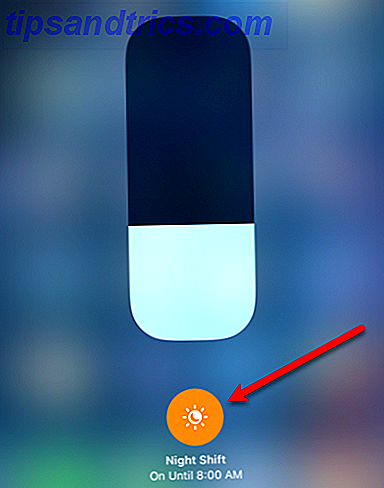
Al igual que f.lux, Night Shift ajusta el tono de la pantalla al final del día para imitar la puesta de sol y promover una mejor salud del sueño. ¿Puede F.lux y Night Shift realmente mejorar sus hábitos de sueño? ¿Puede F.lux y Night Shift realmente mejorar sus hábitos de sueño? El uso excesivo de computadoras, tabletas y teléfonos inteligentes puede llevar a una calidad de sueño deteriorada, pero ¿las aplicaciones como F.lux y Night Shift realmente contrarrestan esos efectos? La ciencia es bastante clara en esto. Lee mas . Puede programar el turno de noche en Configuración> Pantalla y brillo, y alternar entre activarlo y desactivarlo deslizando hacia arriba para mostrar el Centro de control y luego tocar 3D o presionar prolongadamente el control deslizante de Brillo .
16. No molestar
Una función que silencia las llamadas entrantes y las notificaciones entre las horas que elijas, con excepciones para los contactos favoritos o las personas que repiten llamadas. Detiene la iluminación de su iPhone en la mesita de noche sin apagarlo por completo, a la vez que garantiza que pueda comunicarse con usted en caso de emergencia. Configúralo en Configuración> No molestar .
17. Lista de lectura
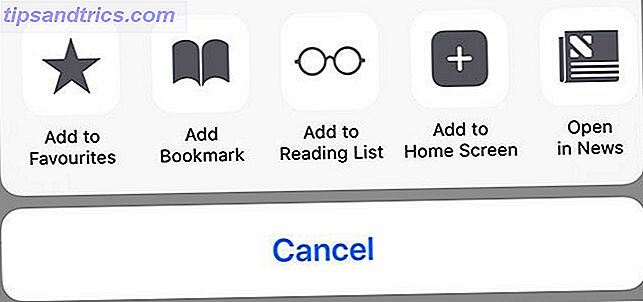
La función de "leer más tarde" del navegador Safari, que se sincroniza automáticamente con su homólogo de Mac. Pulse el botón Compartir y elija Lista de lectura para agregar un enlace a su lista, donde se almacenará en caché para su posterior lectura.
18. HomeKit
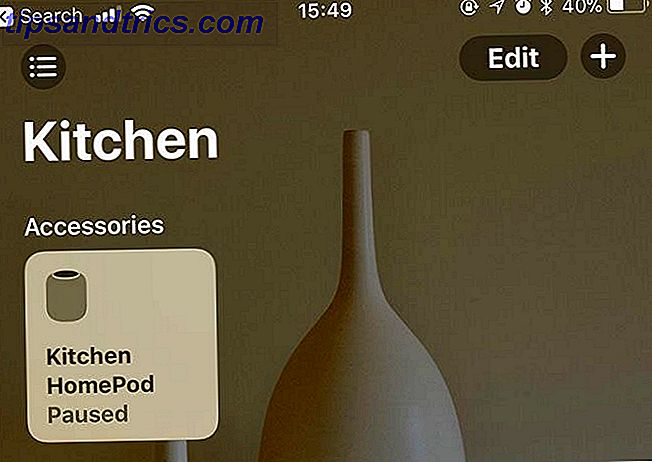
La API de hogar inteligente de Apple, que permite que los dispositivos domésticos inteligentes como HomePod y Philips Hue hablen entre sí. Puede controlar dispositivos HomeKit utilizando la aplicación de inicio de su iPhone, que viene preinstalada con iOS.
19. HealthKit
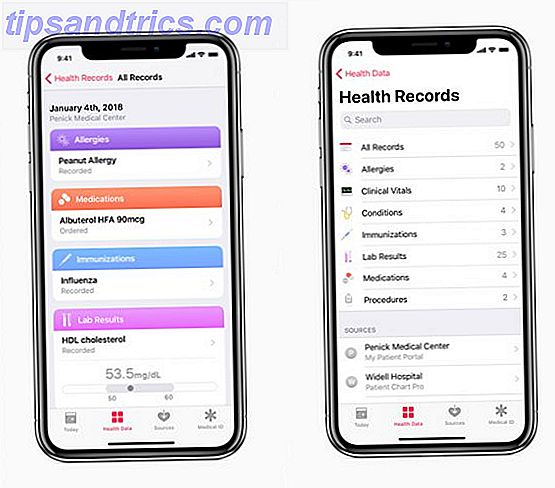
Las API de salud y ejercicio de Apple, utilizadas para almacenar datos para el uso de la aplicación Health . Las aplicaciones como Strava y RunKeeper usan HealthKit para registrar información de entrenamiento.
20. ResearchKit
API de investigación relacionadas con la salud, lo que le permite tomar parte en estudios científicos usando poco más que su iPhone. Participe en estudios médicos con su iPhone y ResearchKit Participe en estudios médicos con su iPhone y ResearchKit Los investigadores llevan mucho tiempo buscando la forma perfecta de rastrear las estadísticas de salud a gran escala y su iPhone puede ser la solución que han estado buscando. Lee mas .
Piensa diferente: explican los términos de iPhone
El romance de Apple con la estética y las tecnologías patentadas ha dado paso a un glosario de palabras de Apple, y es casi seguro que veremos algunos términos más cuando la próxima versión de iOS y una ráfaga de nuevos iPhones lleguen a un momento adecuado para ¿Comprar una nueva Mac, iPhone o iPad? ¿Hay un momento adecuado para comprar una nueva Mac, iPhone o iPad? Apple es conocida por ajustarse a calendarios de lanzamiento bastante rígidos, lo que lleva a muchos a creer que hay momentos correctos e incorrectos para comprar productos de Apple, y es fácil ver por qué. Leer más llegar en el otoño. Si no hemos cubierto un término específico que le gustaría ver en la lista, deje un comentario a continuación y lo agregaremos a la lista.

![Historia de la tecnología Blu-Ray y el DVD [Explicación de la tecnología]](https://www.tipsandtrics.com/img/android/624/blu-ray-technology-history.jpg)